1、首先,打开需要调整单元格间距的Excel表格。

2、在这个表格中,我们可以看到有一列单元格中的文字过长,不能够完全显示。

3、接着我们选中整个单元格,然后点击文字排列方式,一般选择文字居中即可。
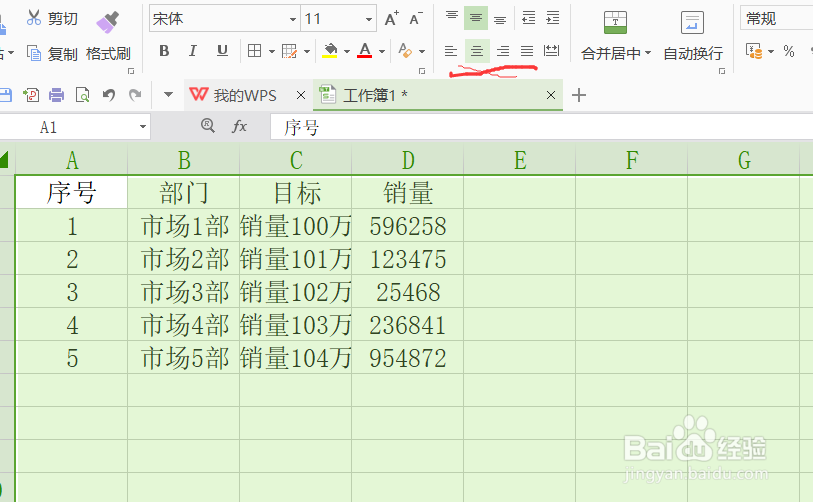
4、今日点击屏幕左上角的倒三角形符号再次选中整个表格。


5、接着,我们将鼠标的光标置于两列单元格中间的横线位置。

6、当鼠标光标变成类似斧头形状的时候,双击左键就可以自动调整所有的单元格。这个方法适用于单元格过多的时候不能逐个排列。

1、首先,打开需要调整单元格间距的Excel表格。

2、在这个表格中,我们可以看到有一列单元格中的文字过长,不能够完全显示。

3、接着我们选中整个单元格,然后点击文字排列方式,一般选择文字居中即可。
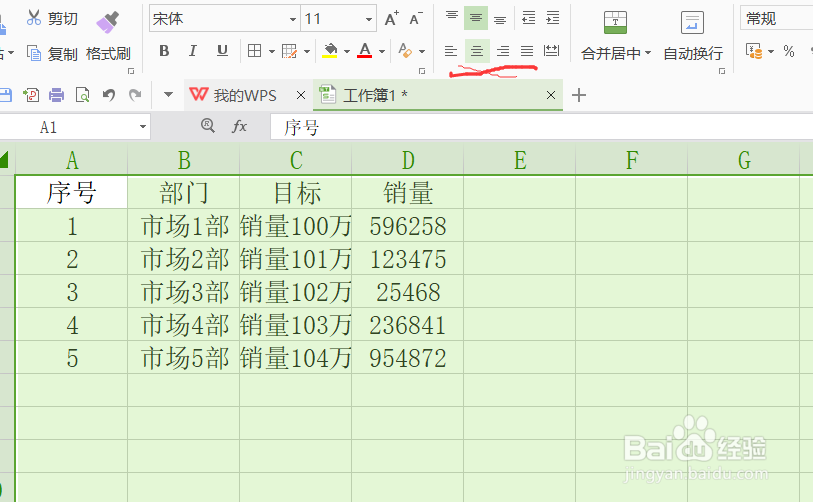
4、今日点击屏幕左上角的倒三角形符号再次选中整个表格。


5、接着,我们将鼠标的光标置于两列单元格中间的横线位置。

6、当鼠标光标变成类似斧头形状的时候,双击左键就可以自动调整所有的单元格。这个方法适用于单元格过多的时候不能逐个排列。
